Cómo arreglar la controvertida nueva función de iOS 15

Getty
- Safari ha sufrido un enorme lavado de cara en iOS 15 y uno de los cambios más grandes es que ha cambiado la barra de navegación de la parte superior a la inferior de la pantalla.
- Si no te convence, puedes cambiar la barra de navegación de Safari con solo 2 toques en tu móvil.
- Descubre más historias en Business Insider España.
Apple por fin ha lanzado iOS 15 y si tienes un dispositivo desde el iPhone 6s, ya puedes descargarlo y disfrutar de todas sus interesantes novedades.
La compañía de Cupertino ha renovado un montón de aplicaciones, sumado funciones muy interesantes y dado un ligero lavado de cara a la interfaz, todo ello muy bien recibido.
Sin embargo, hay un cambio en Safari en iOS 15que puede que no te haya sentado muy bien: la barra de navegación abandona su posición clásica en la parte superior de la pantalla y ahora está ubicada en la zona inferior.
Si no te convence y quieres que la barra de navegación de Safari en iPhone esté arriba, como siempre, el proceso es francamente simple.
Al final es una cuestión de gusto personal y Apple lo ha puesto francamente fácil para editarlo sin que tengas que romperte la cabeza.
Cómo cambiar la barra de navegación de Safari en iOS 15
Lo único que tienes que hacer es abrir Safari, darle al icono aA que está ubicado en la zona izquierda de la barra de navegación y pulsar sobre la opción Mostrar barra de pestañas superior.
Con este simple gesto ya podrás volver a tener Safari como antes de iOS 15 y volverá a situarse en la parte superior de la pantalla.
Si te apetece toquetear algunos ajustes más de la actualización de Safari de iOS 15, simplemente ve a Ajustes > Safari y desde aquí podrás editar bastantes más parámetros.
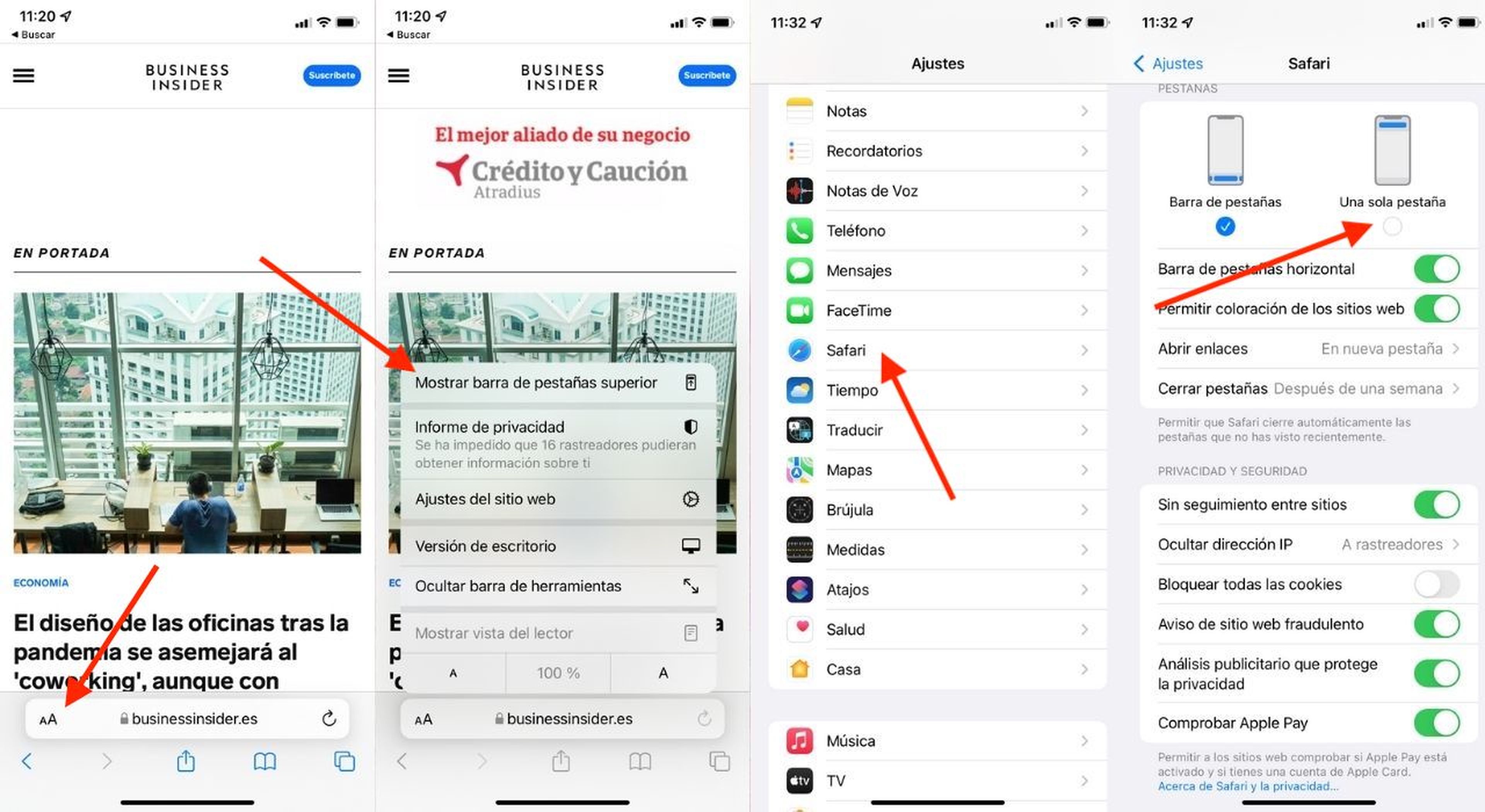
Además de la opción de cambiar la barra de navegación de sitio en Safari, también verás otros ajustes como quitar la opción de coloración de los sitios web —hace que el esquema de color de la barra de búsqueda cambie en función de los colores de la web que estás visitando—, utilizar la barra de pestañas en horizontal o muchas otras opciones.
Otros artículos interesantes:
Descubre más sobre Carlos Ferrer-Bonsoms Cruz, autor/a de este artículo.
Conoce cómo trabajamos en Business Insider.